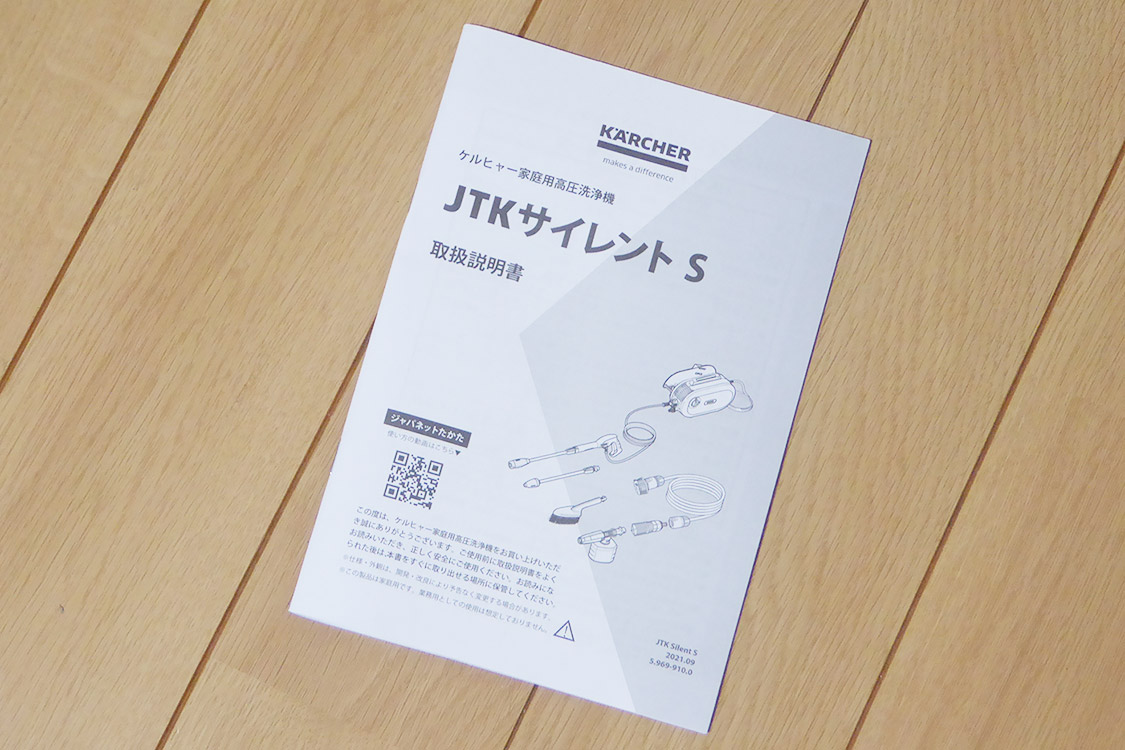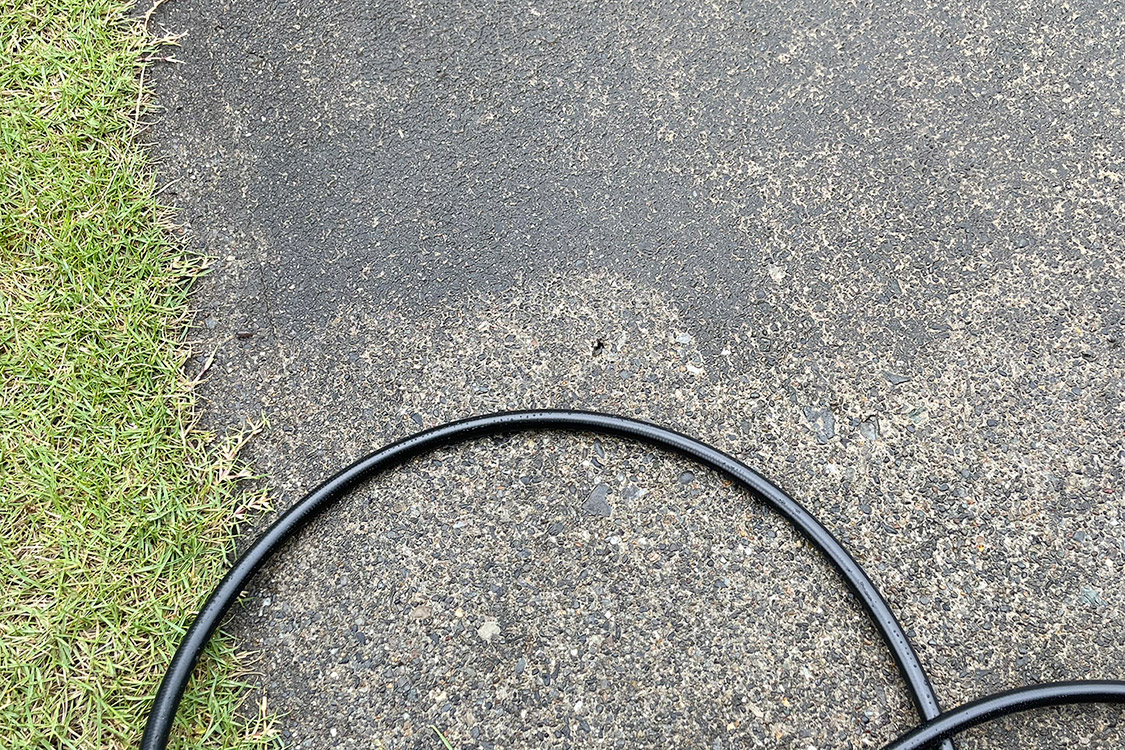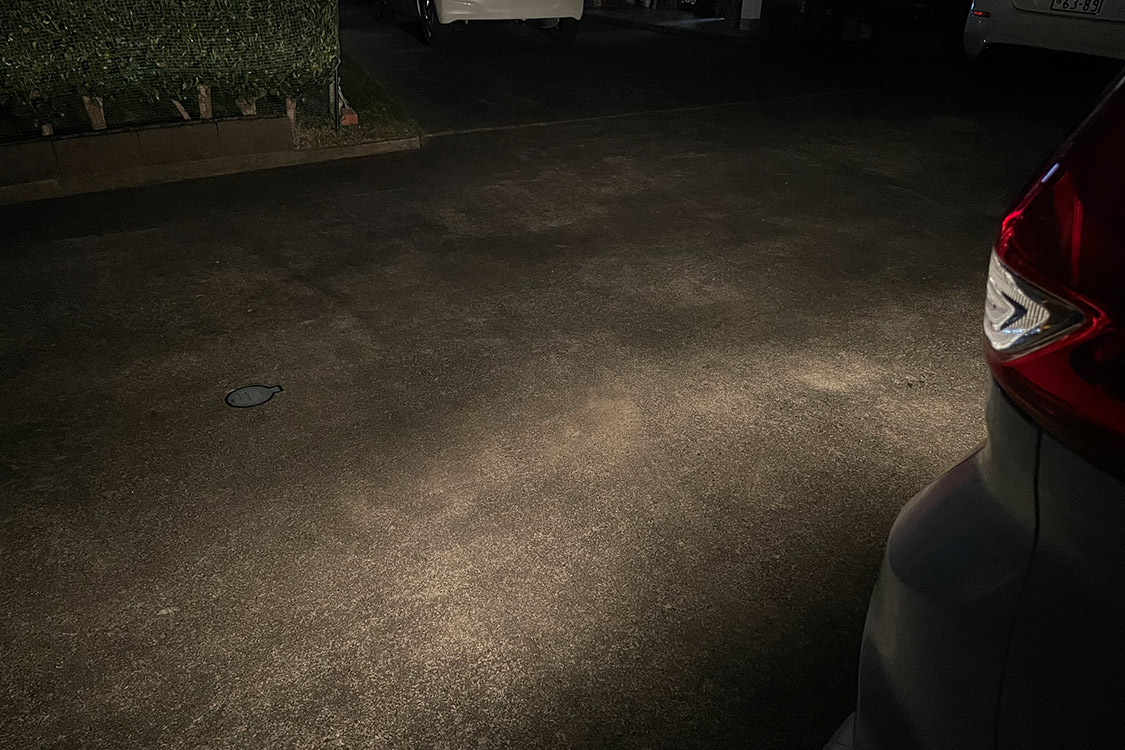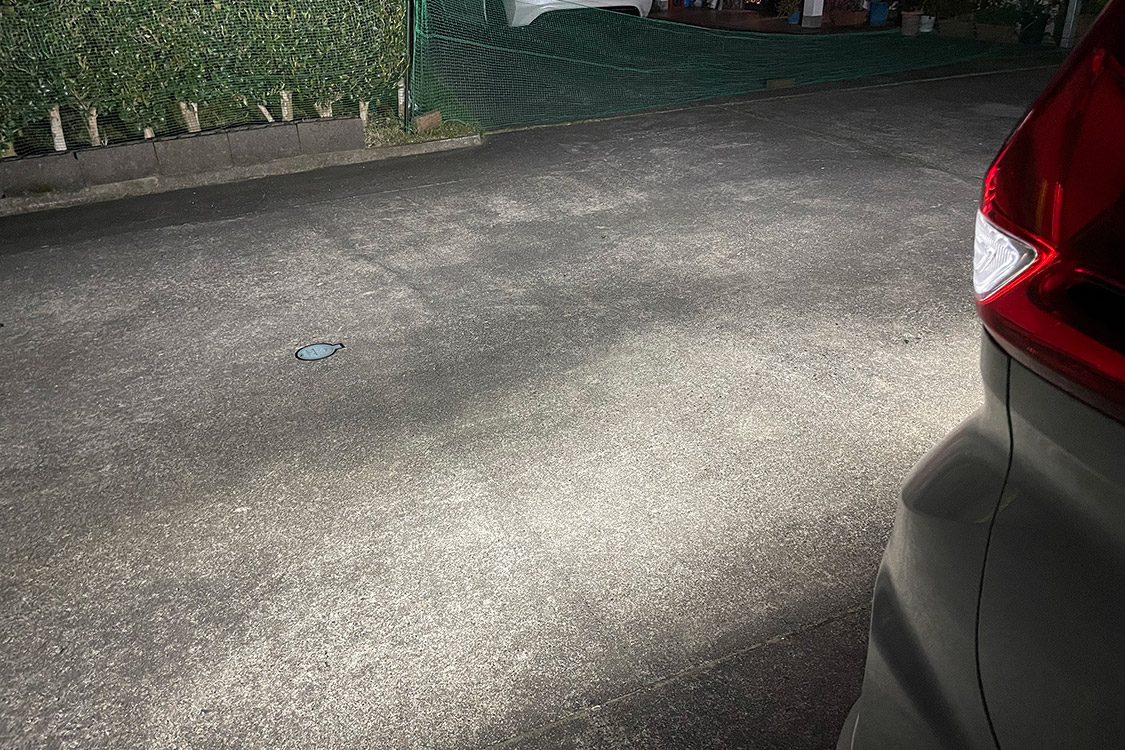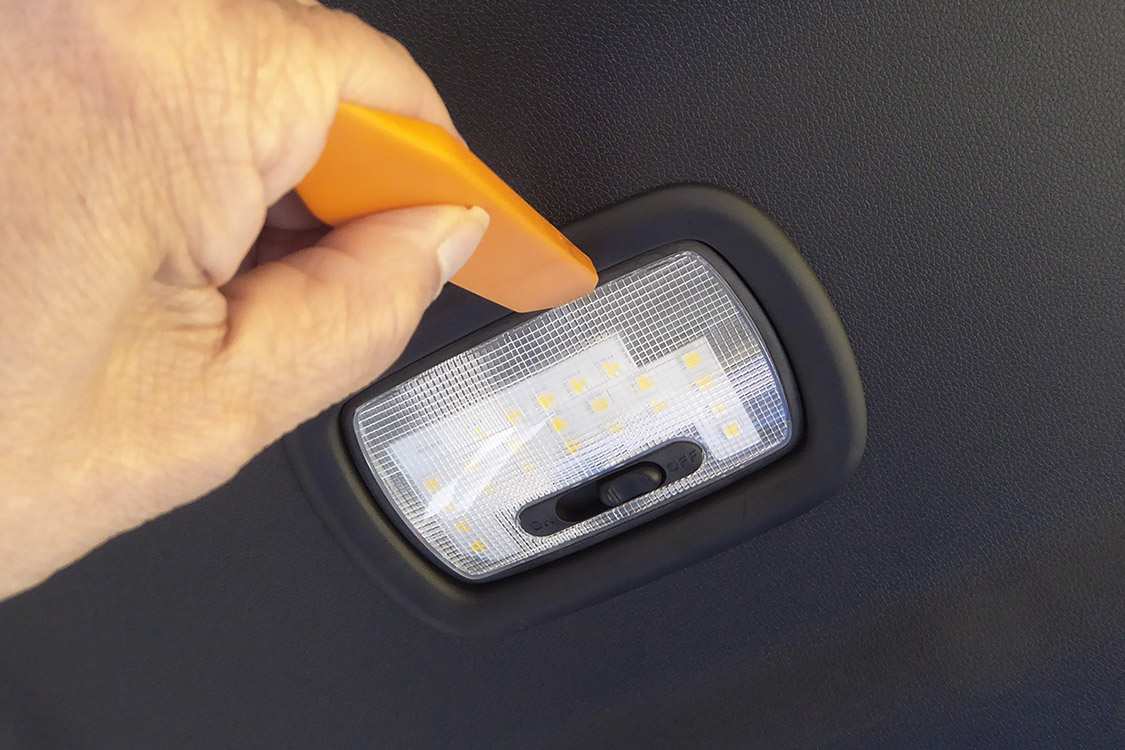2024年5月8日 FREED+
フリードプラス用フロントサンシェード
桜の季節が終わったらいきなり夏がやって来たような暑さ。
フリードプラスのフロントガラスは馬鹿デカくて、バモスで使っていたものでは間に合わないだろうと、既に用意してあったフロントサンシェードを使う時が来た。
フリード専用のフロントサンシェードで、専用の袋に折りたたまれた状態で入っている。
フロントサンシェードは弾力性のある2つの矩形のフレームに6層の断熱素材が貼られた構造。
捻って折りたたまれたサンシェードを広げ、フロントガラスに装着するとフリード専用なので窓ガラス全体にぴったりフィット。
太陽の光線から鉄壁の守り。
上部にスリットが開いていて、ルームミラーをそのスリットで挟み、マジックテープの付いたストラップで固定する。
表面は銀色だけど、内側はブラック。
サンシェードの下をダッシュボード奥まで差し込んだ状態。運転席側。
助手席側。
上部両端は垂れ下がってくるのでサンバイザーで押さえて固定。
フレームに弾力性があるせいか、両脇が少し垂れ下がって隙間が空くのは玉に瑕。
また、一度広げると元通りに折りたためそうにない。無理して捻るとフレームを折ってしまいそうになる。
たたみ方の説明書は同封されておらず、Amazonの商品ページにあるたたみ方動画だけが頼りだ。
2024年5月8日 園芸
今年も夏野菜栽培はじめた
今年もこのゴールデンウィーク中に買ってきた夏野菜の苗を定植した。
写真手前の3つはきゅうりの夏すずみ。その向こう側にモロヘイヤが1つとパプリカが赤と黄色が1つずつ。それからピーマン3つにナスが4つ。
ピーマンは全部京みどりで、ナスは千両2号が3つにカミさんが選んだ不明品種のものが1つ。
離れた場所にズッキーニを2株植えた。
まだ開いている場所があるので、そこには丸オクラや枝豆、トウモロコシなどを種の直まきで育てたいと思っている。
昨年、丸オクラや枝豆は種からポット苗を育てたものより、種の直まきの方がうまく収穫できた。
この写真は晩生のタマネギ。これも100均に種を直まきしたもの。ちゃんと育ってくれている。
一応保険に苗で植えたタマネギもある。
あとキタアカリという品種のジャガイモも一度追肥と土寄せをして大きくなってきた。
バモスは込み込み30万円で買ったボロ車であまり洗車する気になれなかった。フリードプラスはバモスに比べ随分お高くて気に入っているので、洗車をしっかりやるために高圧洗浄機を買った。
水の使用量も1/7で済むらしいので、頻繁に洗車するようになるとそれも魅力的だ。
購入したのはケルヒャーの「JTK サイレント」。
「JTK サイレント」は、ジャパネットたかたから販売されている高圧洗浄機。オリジナルデザインだが、ベース機種はたぶんケルヒャーの「K2サイレント」。
スペック的にはほぼ一緒だが、最大吐出水量が「K2サイレント」が最大360L/hに対して、「JTKサイレント」は最大390L/hと30L多い。
他の違いは付属の高圧ホースが8mに対し10mと長い。また、「JTKサイレント」には自吸・水道兼用ホース3mとウォッシュブラシが付属する。
自吸・水道兼用ホースは水道栓からでなくバケツなどに汲んだ水を吸い上げて散水を可能にするホース。もちろんフィルターを外せばアダプター付きの普通のホースとしても使用できる。
自吸・水道兼用ホース3mをAmazonで別に購入すると4,945円。ウォッシュブラシは同じく2,780円。これだけで8千円近くするのでかなりお買い得だと思った。
今までジャパネットたかたで買い物をすることはなかったが、これらに釣られて買うことにした。
また、5年まで保証してくれる長期保証もそんなに高くなったので追加した。
高圧洗浄機本体。「K2サイレント」は長さ×高さ×高さのサイズが538×293×303mm。「JTKサイレント」は同じく480×297×251mmで少しコンパクト。
付属品は、写真上からサイクロンジェットノズル、バリオスプレーランス、トリガーガンと高圧ホース10m、フォームノズル、自吸ホース用逆止弁付フィルター。
ウォッシュブラシと自吸・水道兼用ホース3m。
取扱説明書。
逆止弁付フィルター。
蛇口アダプター。
我が家はおととしの11月に散水ホースをタカギのホースリール「オーロラBOXYツイスター」に代えていて、それの付属品「ラクロック蛇口アダプター」にそのまま接続できたので使わずにすんだ。
上が高圧ホース接続口で、下が水道からの吸水口。
初めて使ったときに吸水口から水が漏れてきて焦った。吸水口にカップリングが付いていて、それが緩んでいるだけだった。
電源スイッチ。
トリガーガン。
高圧ホースは取り外すことができる。洗車好き界隈ではトリガーガンに代えて、取り回しの良いサードパーティ製のショートガンを使ったりするようだ。
引き金の下の三角ボタンはロックボタン。押し込んであると引き金が引けない。
本体背面にトリガーガンやノズルなどを収納することができる。
付属品を収納した状態。ノズルの奥にフォームノズルも収納できる。
本体上部には持ち運びに便利な持ち手が付いている。本体重量5.3kgなので軽くて助かる。
初期不良での交換・返品は商品到着後9日以内なのでとりあえず試運転。サイクロンジェットノズルでコンクリートのアプローチを一部キレイにしてみた。
高圧ホースは噂通り固い。使う前に全体を伸ばしてから使うと絡みが少ないようだ。
ジャパネットたかたオリジナル仕様にするなら長さは8mで良いから柔らかいと聞くK MINIに付属する「プレミアムフレックス高圧ホース」が良かった。
付属の自吸・水道兼用ホースも固くて取り回しが悪い。これなら別で購入した方が良かったのかも。
動作音は電動工具並なのでこんなものか。サイレントでなければどれだけうるさいんだろう?
<2025年3月18日追記>
オプションのケルヒャー・自吸・水道兼用ホース、こいつはダメだ。固いのは我慢するとしても、水を流しているときに本体から外れる。いきなりバシュッと外れて辺りが水浸しになって慌てる。
このホースを諦めて、タカギの高圧洗浄機に対応する送水ホース PH005NBを買ってきた。問題なく使えるようになった。
2024年4月22日 FREED+
フリードプラスのバックランプをLED化
フリードプラスのバックランプは電球が取り付けられていて、そのままでは暗いのでLED化して明るくすることにした。
購入したLEDランプは「ぶーぶーマテリアル T16 LED バックランプ」。
LED素子が22個も付いていて、1球でなんと1400ルーメン、2つで2800ルーメンという爆光仕様。
スペックは6000K/12Y/12W/1A/1400lm。サイズは42×15mm。元の電球は16Wだけど、こいつは12Wもあるのであまり省エネには貢献していないかも。
フリードプラスのバックランプはテールドアの両脇、ガラス窓のすぐ下からアクセスできる。
カバーの下側(テールドアを開いたときに室内側)の一部に切り欠きがあり、そこにマイナスドライバーや内装はがしを差し込んで徐々に開ける。
取り外したカバーの内側は写真のような状態。写真の左側が切り欠きがある側。
テールドアの中はこんな感じで、ソケットを左に回して電球を引き抜く。
取り除いた電球とLEDランプの比較。LEDランプはかなり長い。
LEDランプを装着し、ブレーキを踏まないでONモードにし、ブレーキを踏んでシフトをリバースに入れて点灯を確認。無極性なので適当に取り付けても一発で点灯できるのは便利。
ソケットを外すときより、元に戻すときの方が手こずった。何となくグリグリ試行錯誤していたら嵌まるところがあって、無事装着完了。
カバーを元に戻し、両側とも交換完了。点灯すると昼間でも結構まばゆい。
交換前のバックライト点灯状態。
交換後の状態。まるでヘッドライトのように明るい。一応車検対応とはなっているが、ちょっと迷惑系かも。
ナビのバックモニターの様子。これなら夜間も安心してバックできそうだ。
2024年4月19日 FREED+
フリードプラスのルームランプをLEDに換装
あんまり夜にクルマを運転することはないのだけれど、フリードプラスのルームランプもバモスの時のようにLED化することにした。
現在のフリードプラスには電球が装着されていて、こんな感じの明るさになっている。
購入したLEDは、フリードプラス用の電球色LEDルームランプ5点セット。
バモスの時は普通の白色発光のLEDルームランプだった。白色だと明るくはなるが温かみのない冷たい感じだった。なので、今回は暖かい雰囲気になる電球色を選んだ。
パッケージの内容は、写真左からマップランプ用2点とその他のランプ用3点。それに上下面に両面テープが貼ってあるスペーサーが5点。
フリードプラスはフリードと異なり、ルームランプが2列目シート上とラゲッジルームの他に、テールドアにもルームランプと同じランプが装備されているのだ。
さらに、うれしいことにこのランプセットだけですぐに取り替えできるように内装はがしまで付属していた。
このタイプのランプが2列目シート上とラゲッジルーム、テールドアにある。
内装はがしを透明カバーのスイッチと反対側の隙間に挿入し、少しこじると透明カバーが浮く。
縁の方に2ヵ所突起が見えるのでその辺りに内装はがしを入れると簡単に外れる。
まず、ルームランプの交換の方が簡単なのでテールゲートから始めた。透明カバーを外すと電球はソケットに横向きに取り付けられている。
このLEDルームランプは極性があり、反対に挿入すると点灯しない。フリードプラスはスイッチと反対側の方に赤色リード線がくるように差し込むと良いようだ。
電球は簡単に外すことができたが、新たなソケットは少し固いし横向きは力を入れにくい。
LEDルームランプはそのままでは固定できないため、付属のスペーサーを貼り付けて、そのスペーサーに貼って固定する。
スペーサーを真ん中辺りに貼り付けた。スペーサーのLED側になる面の両面テープは、スペーサーを貼る前に半分ほどめくって浮かせておくと後の作業がラクだ。
2列目シート上とラゲッジルームのランプも作業は同じ。ただし、テールドアと違って中央が空洞になっていてスペーサーが貼れない。貼るスペースが写真の位置以外になかった。
スペーサーは縁の方にしか貼れなかったが、LEDを貼ったら何とか様になった。
一番の難関はマップランプ。
マップランプの透明カバーは写真のようにカギ型の爪で取り付けられていて、無理矢理外すとこれが折れてしまうようだ。
そういう事故が多発しているそうなので手順を守って慎重に透明カバーを外さなければならない。
フリードのユーザーマニュアルには図解でマイナスドライバーを差し込む位置が示されている。
内装はがしなどをマップランプの中央側から差し込んで左右の透明カバーをそれぞれ浮かせる。あとは注意深く持ち上げたら外れた。
透明カバーを元に戻すときは逆の手順で、カギ型の爪の方を先に取り付けてから中央側を押し込む。
写真は電球を外した後だが、マップランプは電球が垂直に取り付けられていたので抜くのも嵌めるのもラクだった。
スペーサーは写真の位置に貼り付けた。
このランプの極性は赤色リード線がフロントウインドウ側だった。
リード線が短いためスペーサーの上に乗ってしまい、スペーサーを回避させることができなかったため、LEDが傾いてしまった。
透明カバーを元通り嵌めて動作チェック。無事換装が完了した。
室内が随分明るくなった。電球色にして大正解。
ドアを開けたときにマップランプをルームランプと連動して点灯させる改造もあるようだが、今回は見合わせた。
N-BOXに付いているマップランプはドアとの連動をON/OFFさせるスイッチが付いていて、フリードのマップランプと形状に互換性があるようだ。
どうせ連動化させるのならN-BOXのマップランプと入れ替えたいかも。